สินค้าแนะนำ
-
-
-
-
แอคชั่น Photoshop ที่สำคัญ
ทารกแรกเกิดความจำเป็น™ชุดการแก้ไข Photoshop Actions ของทารกแรกเกิด
$29.00 -
-
-
-
ไม่ว่าคุณจะใช้โหมดภาพแบนหรือบางครั้งถ่ายภาพในสถานที่ที่มีแสงไม่ดีภาพที่ดูทึมๆก็ไม่เป็นที่พอใจ คุณอาจกลัวความเรียบของรูปถ่ายและลบทิ้งทันที เป็นเรื่องง่ายกว่าที่จะเข้าใจว่าภาพที่ดูสะดุดตาเป็นธรรมชาติ อย่างไรก็ตามก่อนที่คุณจะลบภาพที่น่าเบื่ออีกครั้งให้พิจารณาศักยภาพของภาพนั้น โอกาสที่มันจะมีมากกว่าที่คุณคิด
เคล็ดลับสั้น ๆ ด้านล่างนี้จะช่วยให้ตัวแบบของคุณโดดเด่นเพิ่มความลึกให้กับสีที่ต้องการและลบร่องรอยความหมองคล้ำออกจากภาพถ่าย ด้วยเทคนิคเหล่านี้คุณจะสามารถบันทึกภาพที่มีค่าและเพิ่มทักษะในการตัดต่อได้ในเวลาเดียวกัน สิ่งที่คุณต้องมีคือรูปถ่ายแบน ๆ และโปรแกรมตัดต่ออย่าง Lightroom!
ก่อนที่เราจะดำน้ำฉันต้องการเน้นถึงความสำคัญของไฟล์ RAW และเหตุใดไฟล์เหล่านี้จึงมีความสำคัญมากก่อน (และระหว่าง) กระบวนการแก้ไข
RAW กับ JPEG
โหมด RAW เป็นสิ่งที่คุณอาจคุ้นเคยเป็นอย่างดี การถกเถียงเรื่อง RAW กับ JPEG ที่ไม่มีที่สิ้นสุดแม้ว่าจะน่าสนใจในบางครั้ง แต่ก็ไม่ควรป้องกันไม่ให้คุณได้รับคุณภาพของภาพที่ยอดเยี่ยม แม้ว่าไฟล์ RAW จะใช้พื้นที่มากกว่า JPEGS แต่ก็ยังคงรักษาข้อมูลภาพและทำให้แก้ไขรูปภาพได้ง่ายขึ้นมาก
ไฟล์ RAW มักจะดูแบนเล็กน้อยเมื่อนำเข้าสู่โปรแกรมแก้ไข อย่าปล่อยให้สิ่งนี้รบกวนคุณ ภายในไม่กี่นาทีความเรียบสามารถลบออกได้อย่างง่ายดายด้วยตัวเลื่อน Lightroom สองสามตัว ในทางกลับกัน JPEG เป็นไฟล์บีบอัดที่มี“ ความแรง” น้อยกว่า เนื่องจากข้อมูลภาพสูญหายจำนวนมากการแก้ไขจึงทำได้ยาก ฉันขอแนะนำให้ถ่ายภาพในโหมด RAW ไม่ว่าคุณจะถ่ายภาพอะไรหรือใครก็ตาม มันจะรักษาข้อมูลภาพของคุณและทำให้กระบวนการแก้ไขของคุณสนุกมาก
เมื่อคุณทราบแล้วเรามาเริ่มแก้ไขกันเลย!
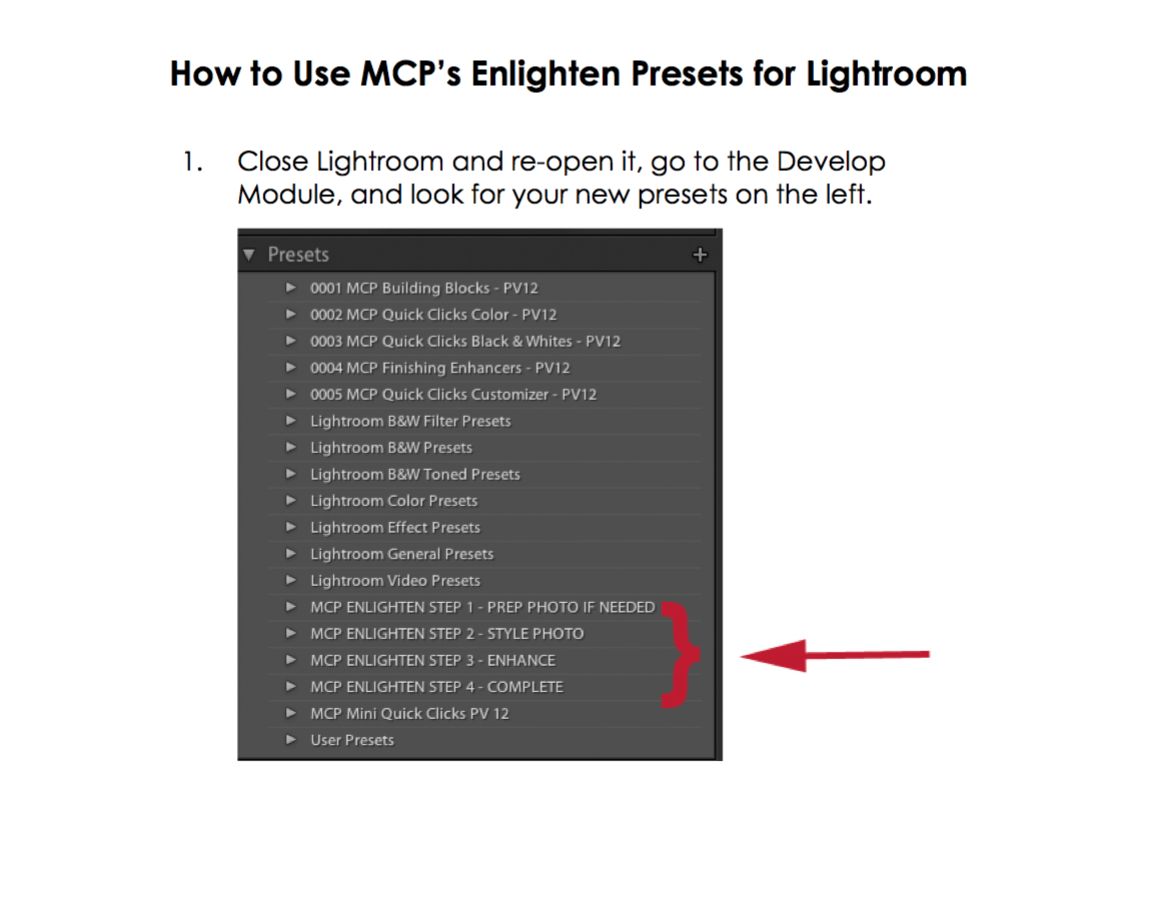
อย่างที่คุณเห็นภาพนี้ค่อนข้างแบน ถ่ายในช่วงเวลาทองซึ่งโดยปกติไม่ใช่ช่วงเวลาหนึ่งของวันที่จะเชื่อมโยงกับความเรียบ อย่างไรก็ตามเนื่องจากมุมและการเปิดรับแสงในกล้องจึงดูทึมๆ โชคดีที่สิ่งนี้สามารถแก้ไขได้อย่างง่ายดายด้วยความช่วยเหลือของการปรับเปลี่ยนเล็กน้อย!

ฉันมักจะเริ่มต้นด้วยแผงควบคุมพื้นฐานไม่ว่าภาพของฉันจะเรียบง่ายหรือมีแนวคิดเพียงใด มันช่วยให้ "รากฐาน" ของภาพสมบูรณ์แบบและเตรียมพร้อมสำหรับการปรับเปลี่ยนที่ซับซ้อนมากขึ้น เพื่อให้ตัวแบบของคุณโดดเด่นขึ้นให้ค่อยๆเพิ่มคอนทราสต์เงาดำไฮไลท์และสีขาว ระมัดระวังในเรื่องเงามืดและคนดำ ทั้งสองอย่างมากเกินไปจะทำให้ภาพของคุณดูไม่น่ามอง
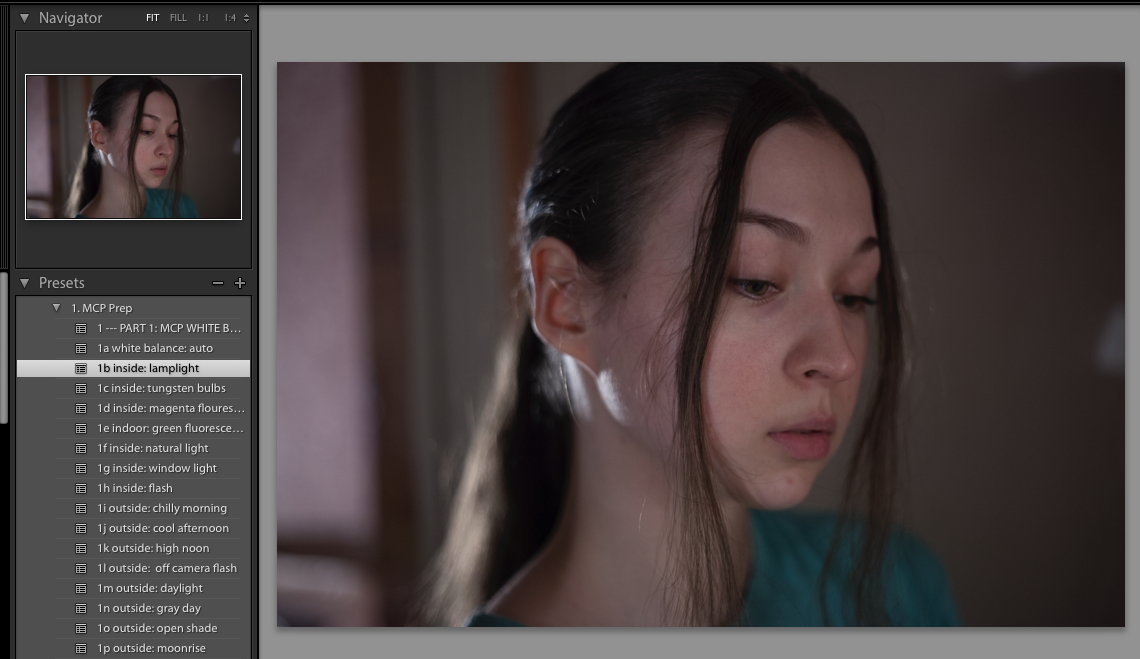
ความคมชัดเหมาะอย่างยิ่งสำหรับภาพแบน ๆ ทำให้รายละเอียดโดดเด่นและเพิ่มความลึกให้กับภาพซึ่งตรงกับความต้องการของคุณ โดยทั่วไปภาพถ่ายแบบแบนจะต้องการความคมชัดมากกว่าภาพปกติดังนั้นอย่ากลัวที่จะเลย +20 ที่นี่ไป

ตอนนี้ถึงเวลาทำงานในแผงสี ส่วนนี้เหมาะอย่างยิ่งสำหรับการเพิ่มความลึกให้กับสีทุกประเภท ในภาพนี้ฉันกำลังเพิ่มสีแดงสำหรับริมฝีปากและแก้มสีส้มสำหรับโทนสีผิวทั่วไปและสีเขียวสำหรับพื้นหลัง อย่าลังเลที่จะทดลองมากเท่าที่คุณต้องการที่นี่ นอกจากนี้ให้ใส่ใจกับแถบเลื่อนความส่องสว่างเนื่องจากจะช่วยให้คุณเน้นพื้นที่เฉพาะในภาพถ่ายของคุณโดยไม่ให้ภาพของคุณสว่างเกินไป
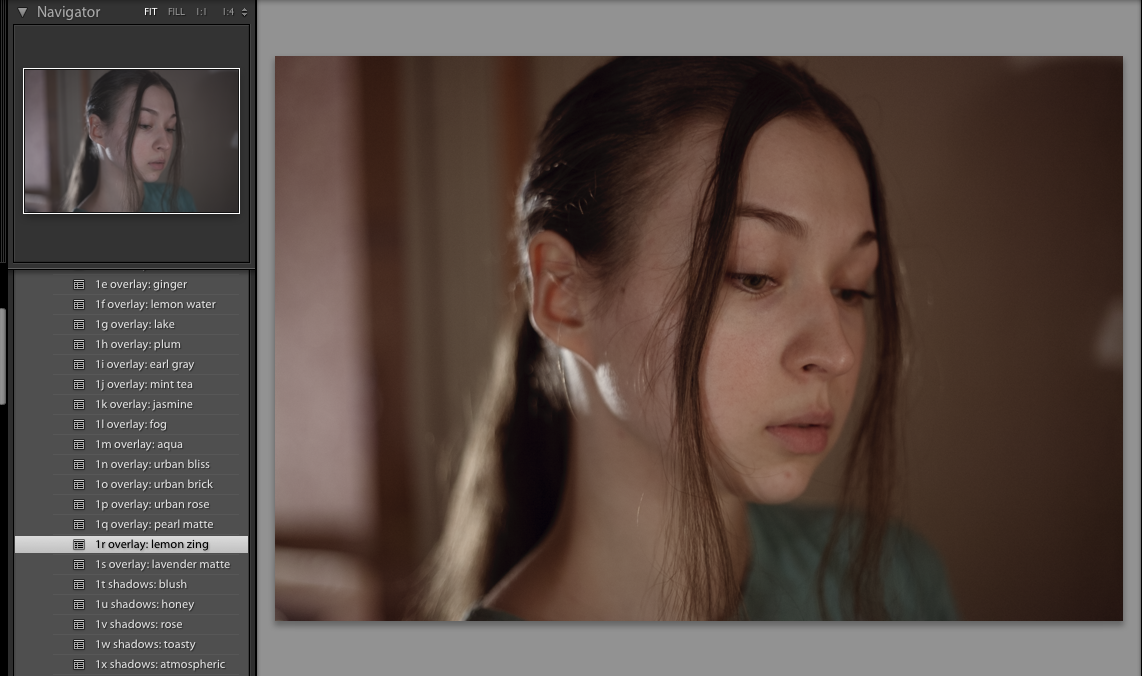
และนี่คือผลลัพธ์สุดท้าย เมื่อใช้เคล็ดลับเหล่านี้คุณจะไม่เพียงลบความเรียบที่ไม่จำเป็นออกไปเท่านั้น แต่ยังช่วยเพิ่มสีสันในภาพถ่ายของคุณอีกด้วย ไม่มีใครบอกได้ว่าภาพของคุณเคยดูจืดชืด!
เคล็ดลับพิเศษ: แม้ว่ากระบวนการนี้จะใช้เวลาไม่กี่นาที แต่อาจใช้เวลานานหากคุณมีภาพหลายร้อยภาพ หากรูปภาพทั้งหมดในเซสชันของคุณถูกถ่ายในที่เดียวกันคุณสามารถคัดลอกและวางการตั้งค่าของคุณเพื่อการแก้ไขด่วนพิเศษ เพียงคลิกที่ Copy ที่ด้านล่างของส่วน Navigator เลือกรูปภาพอื่นแล้วคลิก Paste ง่าย!







































